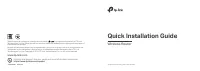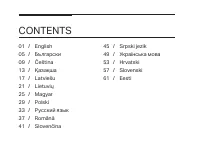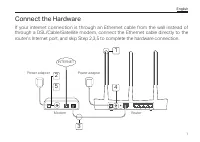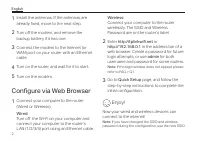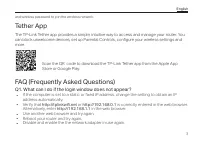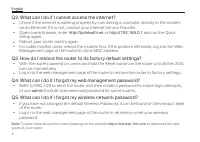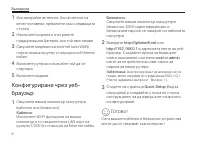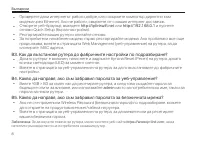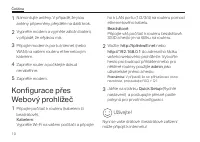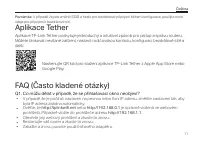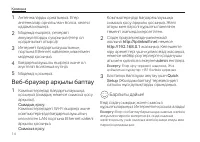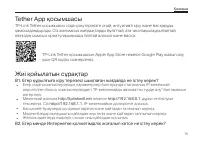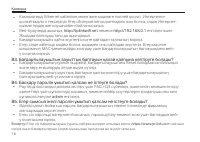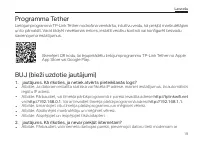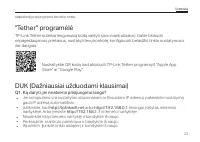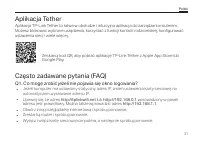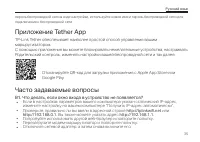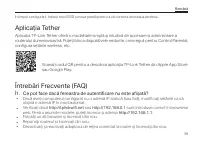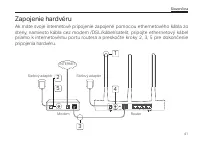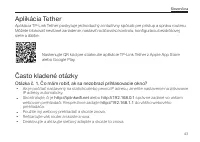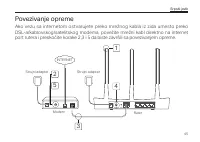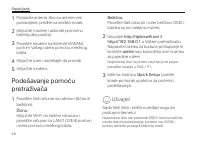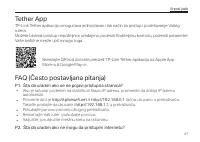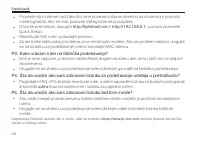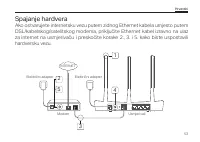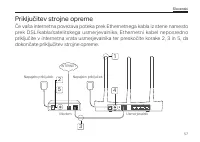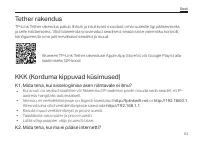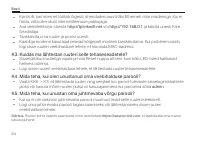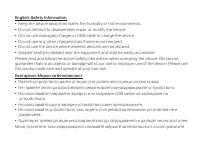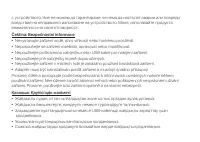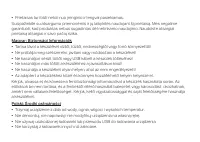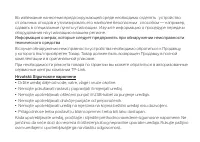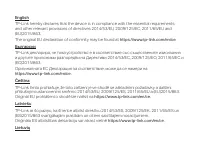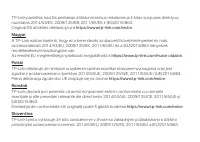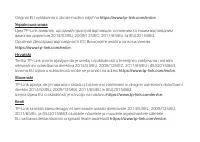Роутеры TP-Link Archer AX6000 - инструкция пользователя по применению, эксплуатации и установке на русском языке. Мы надеемся, она поможет вам решить возникшие у вас вопросы при эксплуатации техники.
Если остались вопросы, задайте их в комментариях после инструкции.
"Загружаем инструкцию", означает, что нужно подождать пока файл загрузится и можно будет его читать онлайн. Некоторые инструкции очень большие и время их появления зависит от вашей скорости интернета.
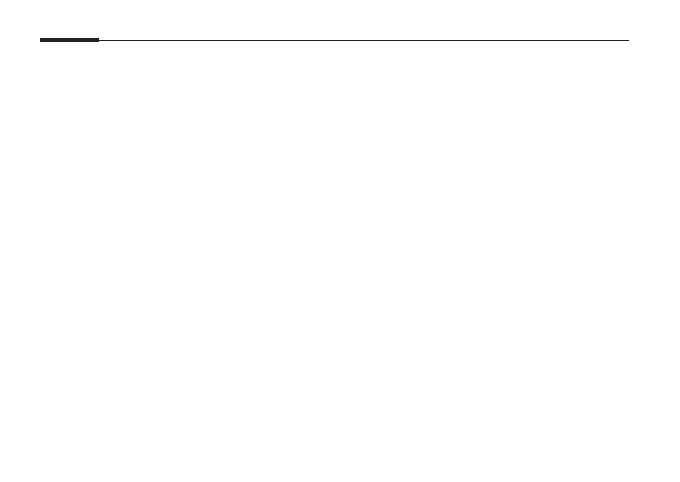
8
Български
•
Проверете дали интернетът работи добре, като свържете компютър директно към
модема чрез Ethernet. Ако не работи, свържете се с вашия интернет доставчик.
•
Отворете уеб-браузър, въведете
http://tplinkwifi.net
или
http://192.168.0.1
и пуснете
отново Quick Setup (бърза настройка).
•
Рестартирайте вашия рутер и опитайте отново.
•
За потребители на кабелен модем, първо рестартирайте модема. Ако проблемът все още
продължава, влезте в страницата Web Management (уеб-управление) на рутера, за да
клонирате MAC адреса.
B3. Как да възстановя рутера до фабричните настройки по подразбиране?
•
Докато рутерът е включен, натиснете и задръжте бутона Reset (Ресет) на рутера, докато
всички светодиоди (LED) за момент светнат.
•
Влезте в страницата за уеб-управление на рутера, за да го възстановите до фабричните
настройки.
B4. Какво да направя, ако съм забравил паролата за уеб-управление?
•
Вижте ЧЗВ > В3 за съвет как да ресетирате рутера, а след това създайте парола за
бъдещите опити за влизане, или използвайте
admin
както за потребителско име, така и за
парола за някои рутери.
B5. Какво да направя, ако съм забравил паролата за безжичната мрежа?
•
Ако не сте променили Wireless Password (безжичната парола) по подразбиране, можете
да я откриете на продуктовия етикет/табела на рутера.
•
Влезте в страницата за уеб-управление на рутера, за да вземете или да ресетирате
вашата безжична парола.
Забележка:
За да научите повече за рутера, моля посетете уеб-сайта
https://www.tp-link.com
, за да
изтеглите ръководството на потребителя на вашия рутер.